Adicionar texto a uma imagem em um iPhone é bastante fácil e pode ser uma ótima maneira de aprimorar seu arquivo de imagem. Abaixo estão dois métodos úteis para adicionar texto a uma foto no iPhone. Estas etapas simples permitem que você adicione texto elegante e criativo às suas fotos do iPhone.
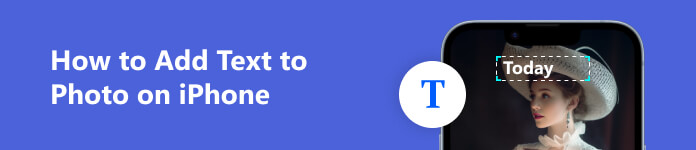
- Parte 1. Adicionar texto a uma foto no iPhone com marcação
- Parte 2. Adicionar texto a uma imagem no iPhone usando um aplicativo de terceiros
- Parte 3. Perguntas frequentes sobre como adicionar texto a uma imagem no iPhone
Parte 1. Como colocar texto em fotos no iPhone com marcação
Remarcação é um recurso integrado ao iOS e iPadOS que permite aos usuários editar imagens diretamente no aplicativo Fotos. Você pode usá-lo para adicionar texto, assinaturas, esboços, formas, desenhos e muito mais às fotos no seu iPhone. Abaixo está como usar a marcação para adicionar texto a uma imagem no iPhone.
1º PassoAbra o aplicativo Fotos no seu iPhone e encontre a imagem que deseja adicionar ao texto. Tocar Editar na tela para exibir mais opções de edição.
2º PassoToque em Remarcação botão no canto superior direito. Em algumas versões do iOS, você deve selecionar o botão de três pontos para acessar a marcação. A partir daí, você pode escolher entre uma variedade de canetas e cores para desenhar livremente nesta foto do iPhone.
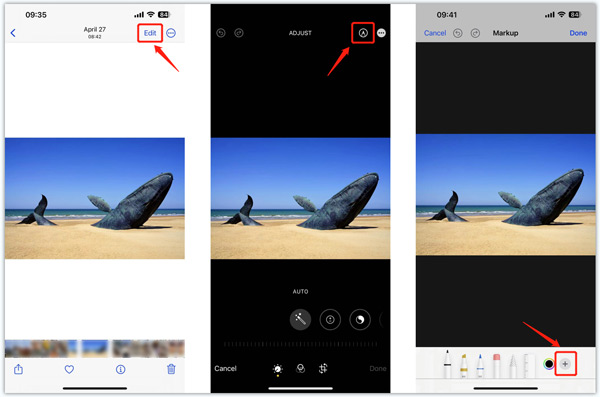
3º Passo Para adicionar texto a uma foto do iPhone, toque no + símbolo no canto inferior direito e escolha o botão Texto opção. Você pode mover a caixa de texto para a posição desejada na foto. Toque em formatação para ajustar a fonte, o tamanho e o alinhamento do texto. A marcação também permite selecionar uma cor adequada para o texto adicionado.
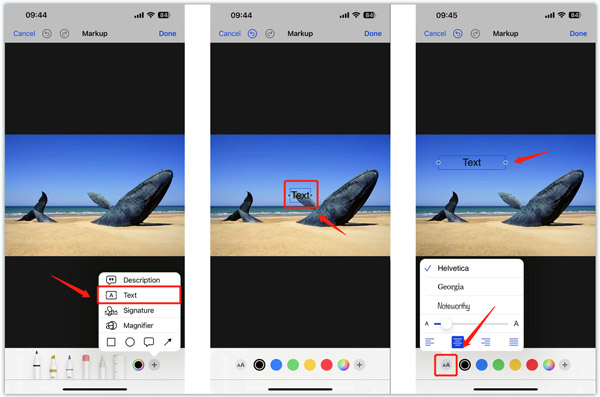
4º Passo Torneira Texto e escolha Editar para inserir seu conteúdo de texto. Depois de adicionar texto à imagem do iPhone, você pode ajustar a cor como quiser. Tocar Pronto no canto superior direito quando terminar. No aplicativo Fotos, você pode usar outros recursos úteis para ajustar os efeitos da imagem e melhorar sua qualidade. Em seguida, toque em Pronto no canto inferior direito para salvar suas alterações.
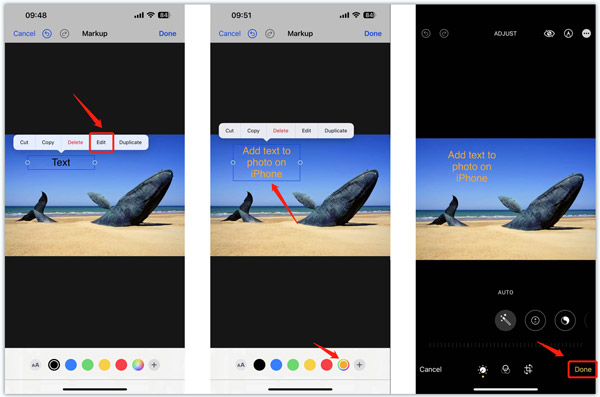
Parte 2. Como adicionar texto a imagens no iPhone usando um editor de imagens de terceiros
Você pode acessar facilmente muitos associados editor de imagem aplicativos na App Store para ajudá-lo a adicionar texto a uma imagem em um iPhone. Aqui nós apresentamos a você o popular Typorama aplicativo para adicionar texto facilmente às fotos do seu iPhone.
1º Passoinstale grátis o Typorama app no seu iPhone da App Store. Abra-o e carregue a imagem que deseja editar.
2º PassoSelecione o tamanho preferido que você gostaria de usar para sua criação. Tocar Next no canto superior direito para prosseguir. Toque duas vezes na caixa de texto para inserir o conteúdo do texto. Depois disso, você pode personalizar o estilo de texto, cor, sombra e outros de acordo com sua necessidade.
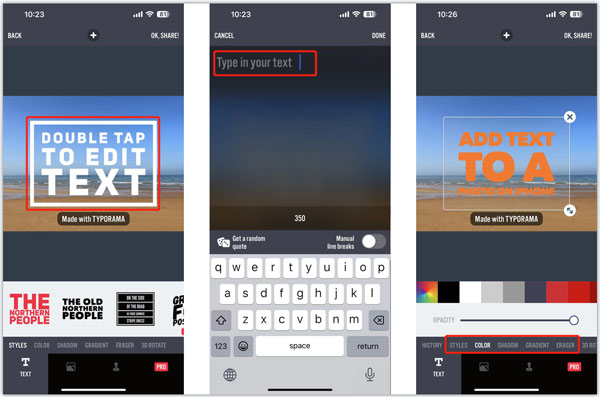
3º PassoToque em Partilhar botão no canto superior direito para salvar suas alterações. Tocar Economize para salvar esta imagem editada em seu iPhone ou compartilhá-la diretamente em uma plataforma social como Instagram, Facebook, WhatsApp, Twitter, Message ou Mail. Clique aqui para saber como recortar fotos no iPhone.
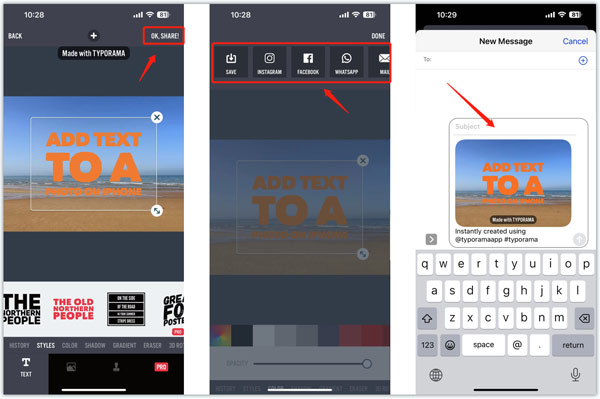
Melhor aplicativo para adicionar texto a vídeos do iPhone
Apeaksoft Video Converter Ultimate é uma ferramenta de conversão e edição de vídeo com vários recursos que permitem adicionar texto aos vídeos. Ele suporta todos os formatos de vídeo usados com frequência, incluindo MP4, MOV, FLV, AVI, MKV, M4V e outros. Você pode baixá-lo em seu computador gratuitamente para adicionar texto aos seus vídeos capturados do iPhone.

4,000,000+ Transferências
Adicione texto aos vídeos do iPhone com efeitos personalizados.
Suporta todos os vídeos 8K/5K/4K, 1080p HD e SD comumente usados.
Oferece várias funções de edição, ajuste e aprimoramento de vídeo.
Oferece uma caixa de ferramentas de marca d'água de vídeo, aprimorador de vídeo, conversor de imagem, etc.

Parte 3. Perguntas frequentes sobre como adicionar texto a uma imagem no iPhone
Como adicionar texto a uma foto no Mail no iPhone?
O ruído da imagem refere-se à variação aleatória de informações de brilho ou cor em uma imagem. Geralmente é um aspecto do ruído eletrônico.
Como editar uma captura de tela usando marcação no iPhone?
O ruído da imagem é dividido principalmente em três tipos principais: ruído aleatório, ruído de padrão fixo e ruído de banda.
Posso usar o Apple Pencil para adicionar texto à minha foto do iPhone?
Além de usar um editor de imagens online como o Pixelied recomendado acima, você também pode usar alguns aplicativos de terceiros para adicionar ruído às suas fotos em um dispositivo Android. Você pode encontrar facilmente os associados na Google Play Store.
Conclusão
Como você pode ver, adicionando texto a uma foto no seu iPhone é um processo fácil. Você pode facilmente adicionar texto às suas fotos do iPhone com os dois métodos acima. Se você ainda tiver dúvidas sobre edição de imagens no seu iPhone, pode nos enviar uma mensagem nos comentários.




